Hace años hubiera sido impensable poder interactuar con nuestro Android en Windows ya que desde Microsoft no eran partidarios de conceder ningún tipo de ayuda a otro sistema que no fuese el suyo. Pero ahora, la cosa es distinta, y podemos tener las notificaciones de Android en Windows 10.
Y es que desde Microsoft han debido pensar aquello de “si no puedes con el enemigo, únete a él”, pudiendo ahora desde proyectar la pantalla, enviar enlaces desde el móvil a Windows o ver las notificaciones de nuestro Android en el PC, algo que te vamos a explicar ahora mismo cómo hacerlo.
Necesitas Cortana para Android y Windows
💡 ¡Descubre la tienda oficial Tapo y equipa tu hogar inteligente!
Compra con total confianza en la tienda oficial de Tapo 🛒. Descubre el ecosistema de seguridad del hogar de Tapo, con cámaras de vigilancia, sensores, enchufes, bombillas y hasta robots aspiradores.
🎁 Disfruta de envío gratuito a partir de 30 € y entrega en 72 h, además de un 5 % de descuento adicional para los nuevos suscriptores de la eNewsletter.
Garantía y soporte directo del fabricante incluidos en todas tus compras.
🔗 Visita la tienda oficial Tapo
🟢 Ofrecido por Tapo España
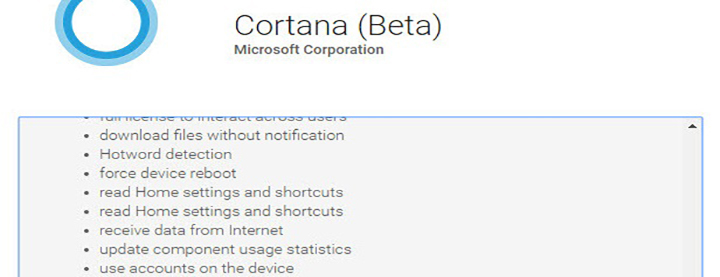
Cortana lleva estando en Android bastantes años, aunque no en Google Play, estando bloqueada en casi todos los países, salvo en Estados Unidos. Durante este tiempo ha tenido numerosos problemas como, por ejemplo, incompatibilidades con Google Now.
Para conseguir las notificaciones de Android tenemos que descargar Cortana, desde algún sitio web de confianza. Te aconsejo que sea así ya que Cortana requiere muchos permisos, por lo que sería fácil camuflar una aplicación maliciosa que aprovechara esos permisos para hacernos alguna trastada. Por eso, nosotros te dejamos como poder descargar Cortana a continuación.
- Descargar Cortana para Android
Evidentemente nuestro Windows debe tener Cortana instalado. Además, tiene que estar activado, aunque casi seguro, lo estará. Antiguamente Cortana solo aparecía si Windows estaba configurado en un idioma específico (normalmente inglés).
Activar Cortana en Windows
Si en tu Windows no tienes activado Cortana, no te preocupes que te contamos como hacerlo.
- Ve a la barra de búsqueda ubicada en la esquina izquierda de tu pantalla. Presiónala y luego pulsa en el dibujo de la tuerca que aparece a la izquierda.
- Una vez allí deberás activar el asistente virtual en el botón que aparece. En ese momento el texto pasará de desactivado a activado.

Cómo sincronizar Cortana en tu Android
Volvemos a Android, abrimos Cortana y vamos a opciones. Entramos en "Cross device" y activamos aquellas notificaciones que sean de nuestro interés. Se puede elegir entre que notifique de llamadas perdidas, nuevos mensajes, cuando te quedas sin batería o cualquier otra notificación de cualquier aplicación.
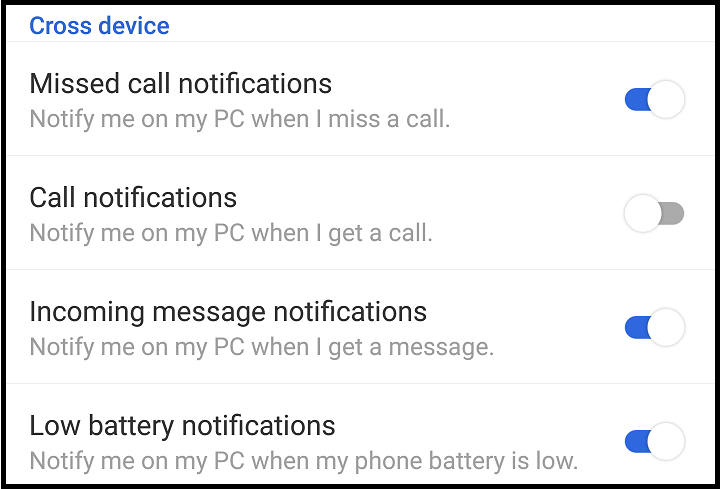
Debes darle permiso a Cortana para que acceda a las notificaciones del sistema. Tras hacerlo, puedes elegir que notificaciones quieres recibir y cuáles no, para que no estés recibiendo todas las que le salten a tu Android, a no ser que quieras que sea así.
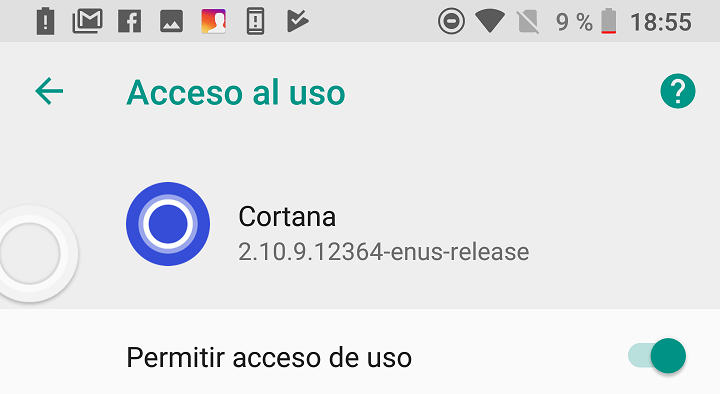
Una vez dados los permisos, ahora vuelve a entrar en "cross device" y baja hasta el final donde está la opción "choose which apps to sync". Al entrar activa todas las apps de las cuales quieres recibir notificaciones en Windows.
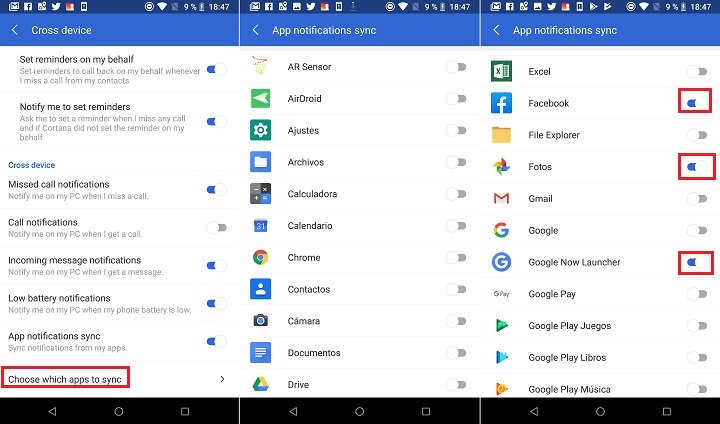
Configura Cortana en Windows
En Windows, en teoría, no deberías configurar nada para Cortana, pero para comprobar que todo está bien haz lo siguiente:
- Vuelve a la barra de búsqueda y pulsa otra vez en la tuerca. Se abre el panel configuración y ahora debes ir vete a Cortana/Cortana en mis dispositivos.
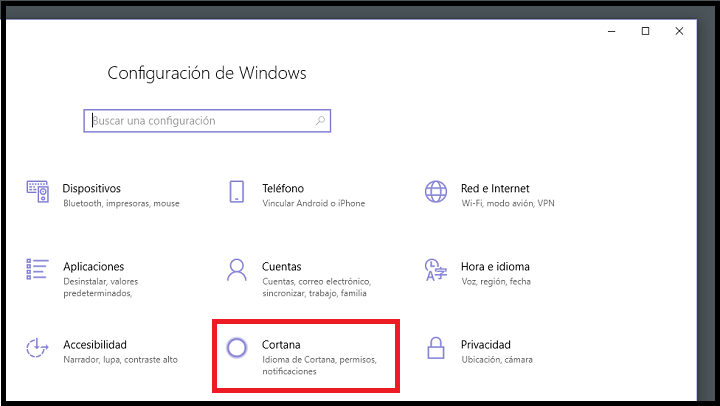
- Si tienes activada la opción "Recibir notificaciones del teléfono en este equipo", todo te funcionará correctamente. Sino es así, no te olvides de activarla.
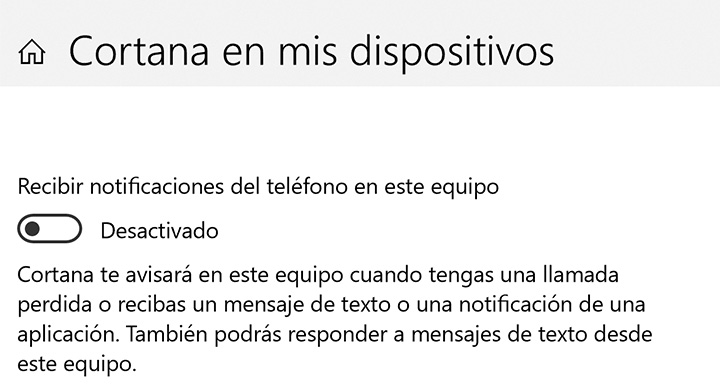
Así la próxima vez que tengas una llamada perdida, Cortana de Android le enviará información a Cortana de Windows, para que te muestre esa llamada perdida en el panel de notificaciones de Windows.
Si abres esta notificación de Windows podrás redactar y enviar un mensaje de texto a esa persona que te ha llamado. Ahora será Cortana de Windows quien se lo enviará a Cortana de Android para que sea ella quien finalice el proceso.
Para el resto de las notificaciones como, por ejemplo, de aplicaciones de mensajería el sistema sería el mismo que las llamadas perdidas, aunque Windows nos insistirá una y otra vez en que instalemos la app original de mensajería (WhatsApp, LINE, etc…) en Windows.
Hay cosas que pulir, como el hecho de empezar a escribir un mensaje largo para responder a alguien y si cambias momentáneamente a otra aplicación, todo el texto que has escrito con anterioridad se pierde y tienes que volver a escribirlo.
Como ves, hay cosas que aún se pueden integrar mejor y, seguramente, ayudaría que Google se implicara un poco más en esta integración. Al menos, permitir a Cortana estar en la Play Store para que más gente la descargue, instale y haya un mayor número de experiencias. Así habría un mayor número de posibilidades de arreglar todos los fallos que pudieran existir por parte de Microsoft.
Como muchos somos usuarios de ambas plataformas al mismo tiempo, es muy necesario y cómodo esta forma de tener las notificaciones de Android en Windows 10.
- Ver Comentarios



